
Manuell oppgradering av Linux-kjernen er ikke en enkel bedrift - det krever en god del kunnskap. Vi har dekket hvordan du gjør det før Slik oppdaterer du Linux-kjernen for forbedret systemytelse Slik oppdaterer du Linux-kjernen for forbedret systemytelse Linux-kjernen har regelmessige utgivelser, og tilbyr nye funksjoner og forbedringer som du må vente på i en ny distribusjon slipp - med mindre du manuelt oppgraderer Linux-kjernen. Vi viser deg hvordan. Les mer, men hvis du helst vil få den nyeste og største uten oppstyret, og du kjører Ubuntu, kan du sette pris på en mer automatisk løsning i form av Ukuu.
Hva er en kjerne?
Kjernen er i utgangspunktet Linux-kjernen: En forklaring i lekmanns vilkår Linux-kjernen: En forklaring i lekens vilkår Det er bare en de facto ting som Linux-distribusjoner har til felles: Linux-kjernen. Men mens det ofte snakkes om, vet mange ikke akkurat nøyaktig hva det gjør. Les mer et viktig stykke programvare som finnes i alle operativsystemer. Det fungerer som mellommann mellom programvaren du kjører hver dag (f.eks. Nettlesere), og maskinvaren den kjører på. I hovedsak uten kjerne kan andre programmer ikke fungere siden de ikke har tilgang til datamaskinens ressurser.
Åpne for eksempel oppgavebehandleren din. Alle prosessene dine tar opp noe av datamaskinens minne. Det er operativsystemets kjernen som tydelig tildeler dette minnet til programmene dine.
Ulike operativsystemer har forskjellige kjerner. For Linux-brukere betyr dette at du bruker operativsystemer som er bygd på Linux-kjernen . Andre eksempler inkluderer NT-kjernen (Windows) og XNU-kjernen (Mac).
Hvorfor skal jeg oppgradere kjernen min?
Siden kjernen er hovedsakelig mellomliggende for programmene dine og maskinvaren den kjører på, kan oppdateringer gi et mylder av fordeler. To eksempler på disse inkluderer bedre støtte for datasystemet og forbedret ytelse 5 Grunner til at du bør oppdatere kjernen din ofte [Linux] 5 grunner til at du bør oppdatere kjernen din ofte [Linux] Hvis du bruker en Linux-distribusjon som Ubuntu eller Fedora, du bruker også Linux-kjernen, kjernen som faktisk gjør distribusjonen din en Linux-distribusjon. Distribusjonen din ber deg om å oppdatere kjernen din .... Les mer.
En del av Linux-kjernen er viet utelukkende til å kontrollere ting som grafikkort og CPU i form av enhetsdrivere. Disse driverne i kjernen har en tendens til å være begrenset til et bestemt maskinvareområde. Med nyere og nyere teknologier kommer ut, må sjåførene kontinuerlig legges til og oppdateres for å matche dem. Hvis du bruker en delvis ikke-støttet datamaskin, kan oppgradering av kjernen bidra til at den blir mer kompatibel.
Sammen med dette kan systemytelsen gå hånd i hånd med bedre drivere. Spesielt grafikkytelsen din får nesten konstante forbedringer per utgivelse. Bare ikke forvent mirakler!
Dessverre kan prosessen med å oppgradere en kjerne for hånd være litt kjedelig, og det er her Ukuu kommer inn.
Hva er Ukuu?
Ukuu (kort for Ubuntu Kernel Update Utility) gjør oppdateringen av Ubuntu kjernen mye lettere å utføre. Den laster ned nyere kjerner fra internett, og endrer systemet for å la det bruke dem. Alt du virkelig trenger å gjøre er å velge hvilken kjerne du vil ha og starte på nytt.
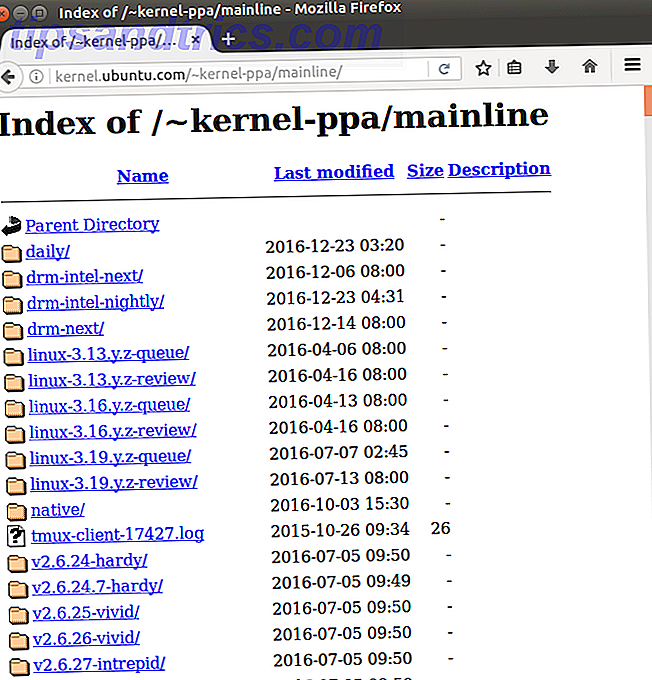
Tradisjonelt betyr oppdatering av kjernen din å installere en ny kopi av Ubuntu over din gamle Linux-boks. Hvis du gjentar installasjonsopplevelsen et par ganger, vil du se hvordan det kan spise opp litt tid. Ukuu gjør denne prosessen så enkelt som å installere et program fra Ubuntu Software Center.
Å få Ukuu
Skriv inn disse kommandoene i terminalen for å installere Ukuu:
sudo apt-add-repository -y ppa:teejee2008/ppa Du kan ikke få Ukuu som standard fra listen over programvare som Ubuntu tilbyr. Som sådan bruker du kommandoen ovenfor, peker vi på pakkebehandlingen vår A Beginner's Guide for å installere programvare i Ubuntu med APT En nybegynners guide for å installere programvare i Ubuntu med APT Hvis du har brukt Ubuntu, har du sikkert brukt apt kommandoen på et tidspunkt. Men visste du at det er så mye mer til det enn apt-get install og apt-upgrade? Les mer til ønsket oppbevaringssted. Hvis du legger til slike steder, kan vi installere programvare som Ubuntu ikke har som standard (for eksempel Ukuu).

sudo apt-get update Pakkeforvaltere (for eksempel APT), jobber ved å hente en liste over all programvare som de kan installere. Den andre kommandoen sikrer at denne listen er oppdatert. Sett snart, hvis du ikke skriver inn denne kommandoen, vil du ikke kunne finne Ukuu !

sudo apt-get install ukuu Kommandoen ovenfor overfører faktisk og installerer programmet. Alternativt kan du åpne Ubuntu Software Center 5 Gode tips til Ubuntu Software Center [Linux] 5 Gode tips til Ubuntu Software Center [Linux] Les mer, og installer Ukuu derfra. Etter alt det, start programmet ved hjelp av kommandoen nedenfor.
ukuu-gtk Du kan også åpne Ukuu ved å søke etter det i Dash.
Installere en kjerne med Ukuu
Ukuu vil presentere de nyeste kjernene øverst i vinduet. Du kan også se hvilken kjerneversjon du kjører, så du trenger ikke å bekymre deg for å sjekke den andre steder. Etter å ha valgt ønsket kjerneversjon, klikk på installasjonsknappen for å starte prosessen.

Terminalvinduet du vil se viser kjernen installasjonsprosessen. Pass på at du vet administratorpassordet ditt Hva er SU og hvorfor er det viktig å bruke Linux effektivt? Hva er SU og hvorfor er det viktig å bruke Linux effektivt? Linux SU eller root brukerkonto er et kraftig verktøy som kan være nyttig når det brukes riktig eller ødeleggende hvis det brukes uskyldig. La oss se på hvorfor du burde være ansvarlig når du bruker SU. Les mer - du må kanskje skrive inn det!
Når du starter datamaskinen på nytt, gratulerer! Du har nettopp oppdatert kjernen.
Nedgradering av kjernen
Du kan støte på noen få problemer hvis du oppgraderer kjernen til blødningskanten. For eksempel, når jeg oppgraderte den til den nyeste versjonen (4.9), ble den trådløse tilkoblingen min sluttet å fungere. Men med mindre du er avhengig av proprietære drivere, kan du installere proprietære grafikkdrivere i Ubuntu, Fedora, og Mint [Linux]. Slik installerer du proprietære grafikkdrivere i Ubuntu, Fedora, og Mint [Linux]. Det meste blir deg bra med åpen programvare på Linux. Men hvis du vil ha ekte spill og grafisk kraft, trenger du proprietære drivere. Slik får du dem. Les mer som min laptop, dette er ikke sannsynlig å skje.
Selv om du ikke støter på problemer, er det godt å vite hvordan du nedgraderer til din tidligere kjerne bare i tilfelle. Ubuntu gir som standard ikke muligheten til å velge hvilken kjernen du vil starte opp fra. Vi kan rette opp dette ved å redigere denne filen:
sudo nano /etc/default/grub 
Når du er inne i filen, legg til en # foran GRUB_HIDDEN_TIMEOUT og GRUB_HIDDEN_TIMEOUT_QUIET oppføringene. Deretter trykker du på Ctrl + X for å lagre endringene dine. For å gjøre disse endringene faktisk gjør noe, må du imidlertid skrive inn denne kommandoen:
sudo grub-mkconfig -o /boot/grub/grub.cfg Når du starter datamaskinen på nytt, ser du en oppstartsmeny. Med piltastene kan du navigere til avanserte alternativer for Ubuntu- oppføring. Velg dette for å se listen over installerte kjerner du kan starte opp på.
Jeg anbefaler på det sterkeste å gjøre dette hvis du er interessert i å få den nyeste versjonen av Linux-kjernen. Det vil definitivt gjøre utilsiktede feil mye enklere å fikse.
Rydder opp
Når du har startet opp i Linux-boksen din oppgradert (eller nedgradert), og sørget for at alt fungerer, kan du fjerne eventuelle resterende kjerner for litt ekstra plass BleachBit - Et verktøy for å rydde opp Linux-systemet BleachBit - et verktøy for å rydde opp Ditt Linux-system Les mer. Bare åpne Ukuu og trykk Fjern knappen.
Etterpå, kjør denne kommandoen for å rydde opp gjenværende tomme oppstartsalternativer:
sudo grub-mkconfig -o /boot/grub/grub.cfg 
Med det som er gjort, nyt din nye og forbedrede kjernen!
Hvilke andre Linux-verktøy liker du å bruke? Noen som du vil ha, men ikke eksisterer?
Image Credit: Rawpixel.com via Shutterstock



